RD-BR600の取扱説明書・マニュアル [全136ページ 13.65MB]
manual.pdf?no=78158&fw=1&pid=13217
http://www.toshiba-living.jp/.../manual.pdf?no=78158&fw=1&pid=13217 - 13.65MB
- キャッシュ
70678view
136page / 13.65MB
121ページこんなときはダネット de ダビングできないDVD-Video 作成ができないビングここを調べてくださいページ• 以下のような場合、または以下のようなタイトルはネット de ダビングできません。̶ ダビング元が内蔵 HDD 以外の場合̶ ダビング先に DVD-R/RW(Video フォーマット)を選んだ場合̶ ダビング先とダビング元で、ネット de ダビングの設定が合っていない場合̶ ダビング先がネット de ダビング対応機ではない場合̶ タイトルを結合したり、チャプターを削除した AVC タイトル̶ 本機から対応機にダビングするときに、対応機側でナビ画面やスタートメニュー(ぷちまど含む)などが表示されている場合̶ 上記以外にも、ダビング先や元のドライブ(HD DVD ドライブ含む)に HDVR または BDAV フォーマットディスクが入っている場合は、ネット de ダビングができないことがあります。• 将来の機種と接続した際、本機発売時には想定していないドライブが認識された場合、ドライブ欄に #5 などの数字が表示される場合がありますが故障ではありません。• 機種によっては、一部のドライブにダビングできない場合があります。また、対応機器から本機にネット de ダビングする場合は、ダビング先は内蔵 HDD しか選べません。• ダビング先のディスクが DVD-R(VR フォーマット ) のときは、ディスクの状態によっては、ダビングが中断される場合があります。80• 以下のタイトルは DVD-Video 作成できません。̶ DR/AVC/SKP タイトル̶ コピー制限のある番組を録画したタイトル̶ BD/DVD 互換モードを【切】で録画したタイトル→BD/DVD 互換モードを「入」にするため、HDD 内で画質指定ダビング(ぴったりダビング)を行う必要があります。76―――①を押す② ダビングしたいタイトルを選び、 を押す③ 機能選択で【ダビング】を選び、 を押す④ ダビング先切換で【HDD】を選び、 を押す⑤ 記録時間がオーバーしていなければ、ダビングモード選択で【画質指定ダビング】を選び、 を押す⑥【品質変更】を選び、 を押す⑦ 記録画質と同じ画質を選び、 を押す⑧ BD/DVD 互換右の【変更】を選び、 を押す⑨ (主) または (副) を選び、 を押す【入】【入】⑩【コピー開始】を選んで を押すと、ダビングが開始されます。※ 手順③で【ぴったりダビング】を選択すると、DVD 片面 4.7GB に入りきる最大の画質が自動で選択されます。※【ぴったりダビング】を選択すると、記録時間によっては元画質より高い画質に設定されることがありますが、実際の画質はよくなりません。ライン U ダビングできない• 以下の場合はライン U ダビングできません。̶ 市販の BD または DVD ビデオディスクの内容̶ コピー制限のあるタイトル̶ 音楽用 CD や見るナビなどの画面表示̶ L-PCM 96kHz 音声で記録された DVD ビデオディスク75報情なまざまさ�
参考になったと評価
 86人が参考になったと評価しています。
86人が参考になったと評価しています。
その他の取扱説明書

4524 view

411 view








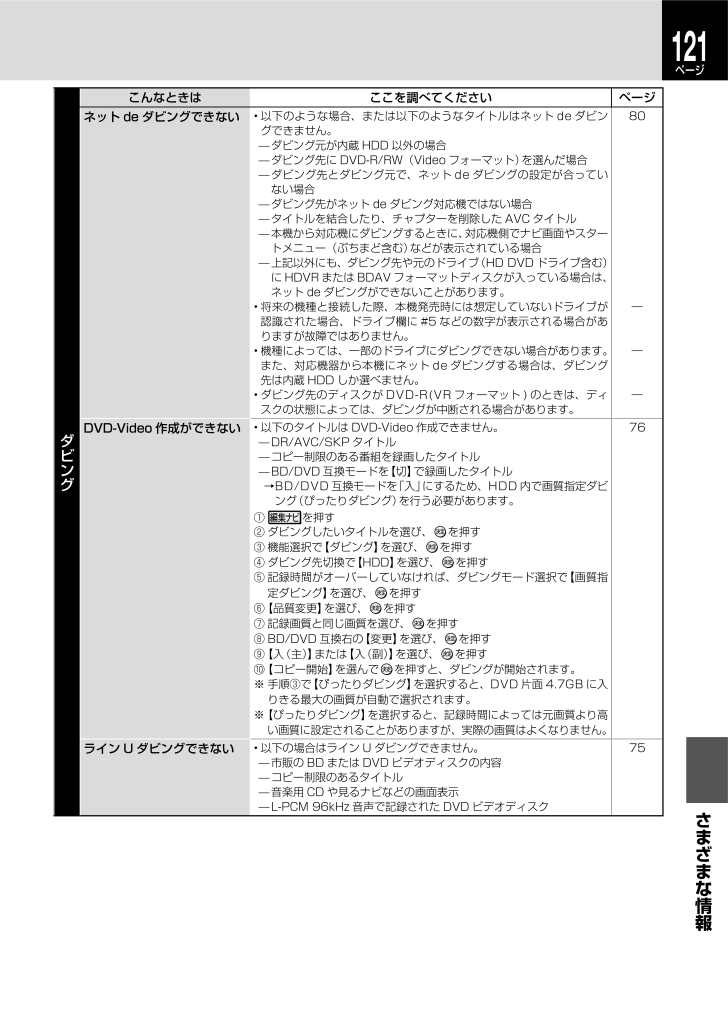
 86人が参考になったと評価しています。
86人が参考になったと評価しています。



